
Alguns meses atrás, a Apple apresentou seu tablet de 9,7 polegadas. Ele é mais portátil do que o de 12,9 polegadas e oferece uma melhor experiência que modelos similares. Você pode usá-lo como um computador para editar arquivos, preparar apresentações, e capturar fotos em alta qualidade, o que é incrível. Contudo, imagens em alta resolução ocupam bastante espaço e você precisa liberar espaço para novos arquivos. Mais ainda, algumas pessoas querem copiar suas imagens em seus computadores. Por isso, muitos procuram maneiras para passar fotos do iPad para o PC. O iTunes é a maneira mais comum, mas usuários de Windows precisam baixar o iTunes no PC. E as imagens sempre serão apagadas após a sincronia. Será que há alternativas melhores do que o iTunes? Claro. Leia este artigo e escolha o seu método.
3 Maneiras para Transferir Fotos do iPad para o PC
AirMore – Aplicativo para Transferência de Arquivos Sem Fio
O AirMore é um aplicativo que ajuda usuários de Android e iOS a transferir arquivos de fotos sem a necessidade de cabos. Além disso, com suas funções poderosas e design simples, você pode facilmente gerenciar documentos, imagens, vídeos e músicas em seu tablet ou telefone, e ele é compatível com Android, iOS, Mac e Windows. Ele ocupa pouco espaço e ainda ajuda você a aumentar o espaço livre de seus aparelhos. Siga os passos abaixo para transferir fotos do iPad para o PC.
- Vá até a Apple Store e baixe o aplicativo em seu iPad. Você também pode clicar no botão abaixo.
- Em seu PC, visite airmore.com/web.html.
- Abra o aplicativo em seu iPad, clique em “Escanear para conectar” e escaneie o código QR na tela do seu computador. Quando a janela aparecer em seu iPad, clique em “Aceitar”.
- Use a função “Imagens” no AirMore Web e selecione as imagens que você deseja. Clique em “Baixar” e selecione a pasta onde você quer armazenar suas fotos.
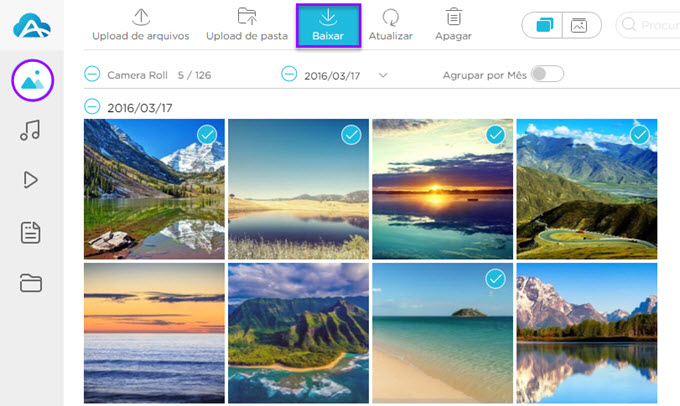
Você pode copiar rapidamente inúmeras imagens do iPad, contanto que sua conexão com a rede esteja estável. Você pode selecionar as imagens que desejar, em vez de todas as fotos. E você pode obter as imagens sem apagá-las. Mas lembre-se, para a conexão funcionar, tanto o iPad como o PC precisam estar conectados na mesma rede Wi-Fi.
Fotografias – O Novo Programa Windows
O Windows 10 foi lançado com alguns novos aplicativos e o Fotografias é um deles. Ele permite a você ver suas fotos no PC, melhorar a qualidade das fotos e transferir imagens de um aparelho para vários outros. E com a ajuda do OneDrive, você pode ver as fotos enviadas para outros dispositivos. Vamos ver como importar fotos do iPad Pro para o PC.
- Utilize um cabo USB para conectar o iPad ao PC.
- No computador, clique no menu “Início” e encontre “Fotografias” em “Todas as aplicações”, ou use a barra de busca para procurar o aplicativo diretamente.
- Clique no botão de download no canto superior direito e selecione as fotos que desejar. Clique em “Continue” e depois em “Importar” para iniciar.
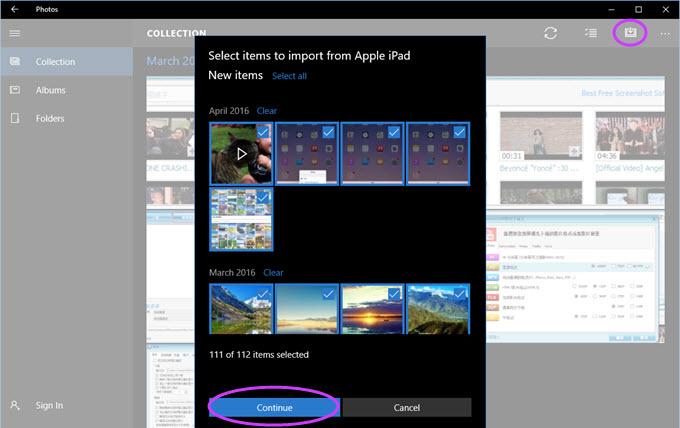
Desta forma, os usuários de iPad podem obter novas fotos que não foram importadas para o PC antes. Quando você quiser transferir um determinado item, você precisa tirar a seleção dos outros, o que é um pouco inconveniente quando há um grande número de itens. E o aplicativo Fotos é compatível apenas com o Windows 10, usuários de versões antigas do Windows podem usar o Photo Gallery no PC ou transferir arquivos usando o “Importar imagens e vídeos” na aba “Dispositivos Portáteis” em “Computador”.
iCloud – Serviço de Nuvem
O iCloud pode ajudar você a passar fotos do iPad para o PC, já que quando você envia fotos do iPad para o iCloud, você pode baixar os itens selecionados para o seu computador usando com o mesmo Apple ID do iPad. Este tipo de serviço na nuvem é útil para transferir uma grande quantidade de dados sem ocupar espaço nos aparelhos. Abaixo você encontra os detalhes.
- No iPad, clique em “Definições” e abra o “iCloud” para entra em sua conta.
- Habilite o “Fototeca em iCloud” e suas opções relacionadas.
- Visite iCloud.com e entre com o mesmo ID do iPad em seu computador, depois, clique em “Fotografias”.
- Clique em “Selecionar instante” para escolher as imagens e clique em “Descarregar” para transferir fotos do iPad para o PC.
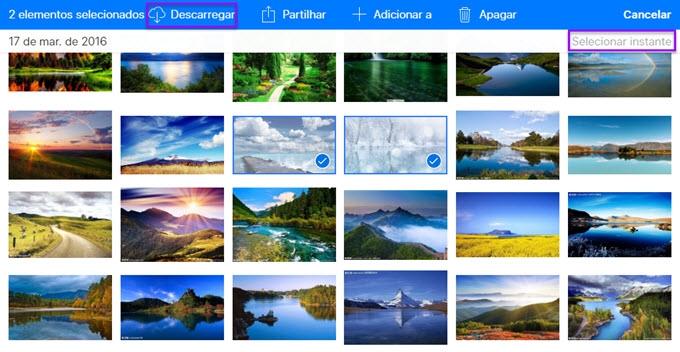
Você não precisa instalar qualquer aplicativo usando este método, e ele ainda dispensa o uso de cabos. Mas ele pode custar algum dinheiro, quando o espaço no iCloud terminar. Embora você possa selecionar as imagens a serem importadas, você não pode escolher o que será enviado para o iCloud. E para armazenar muitos itens, você precisará de tempo e paciência.
Resumo
Os métodos mencionados acima são bastante simples e você pode escolher qualquer um. Mas como podemos ver, o segundo método precisa de um cabo para conectar o iPad ao PC. E o último método gasta tempo e dinheiro se você tiver muitos arquivos no iPad. Mas com o AirMore, você pode transferir fotos do iPad para o PC sem qualquer limitação. Mais ainda, você pode usar o aplicativo para transferir fotos do iPhone para o computador.

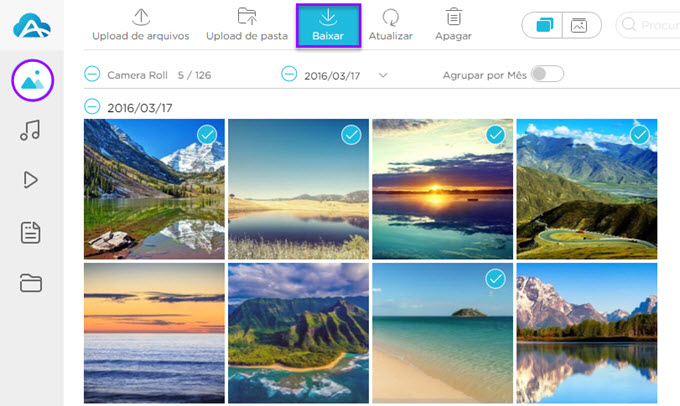
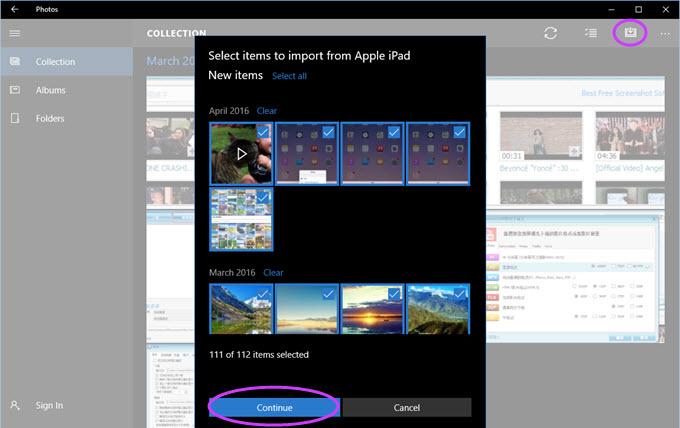
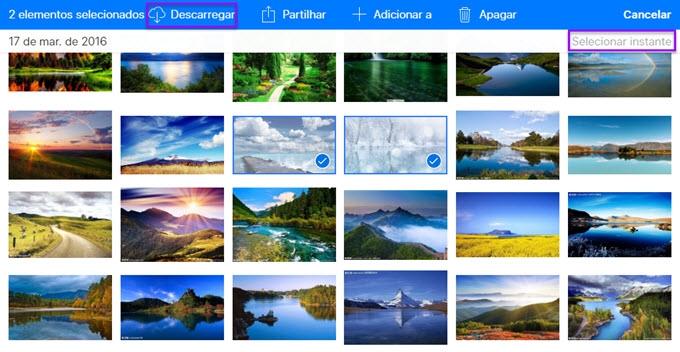
Deixe seu Comentário